
Já faz um mês que nossa empresa favorita lançou o novo Apple Watch Series 1 e 2. Ambos têm processadores dual-core poderosos e oferecem maior desempenho e potência. Mas se você tem um Apple Watch de primeira geração e não está disposto a esvaziar seu bolso novamente adquirindo um dos dispositivos atuais, você deve saber que com a instalação do watchOS 3, o seu relógio Apple vai parecer novo.
watchOS 3 integra grandes mudanças como uma função completamente nova para o botão lateral que agora mostra um dock com os aplicativos mais usados até sete vezes mais rápido do que no watchOS 2. Isso muda completamente a maneira como você interage com o relógio, mas também há pequenos Ajustes como a pausa automática para treinos, a nova forma de enviar mensagens na forma de rabiscos ou a nova esfera dedicada à Atividade. A seguir, Fazemos uma revisão completa das melhores dicas para que com watchOS 3 o seu Apple Watch não tenha que invejar os novos modelos.
Personalize o Dock
Os "vislumbres" que apareciam quando você passava o dedo na tela desapareceram e agora, apenas pressionando o botão lateral, aparecerá o Dock no qual os aplicativos mais usados estão incluídos. Lá você pode colocar qualquer aplicativo e eles são constantemente atualizados para que as informações sejam atualizadas instantaneamente (ou quase).
Você pode colocar até 10 aplicativos no dock. Para fazer isso, abra o aplicativo Apple Watch em seu iPhone e visite My Watch> Dock. Pressione Editar no canto superior direito e adicione, exclua ou escolha a ordem em que deseja que eles apareçam.
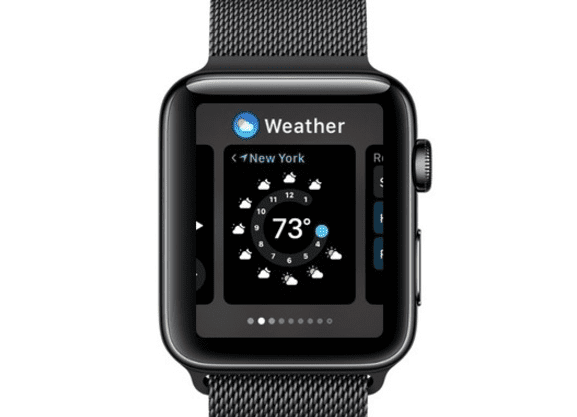
Aproveite as vantagens do Centro de Controle
Agora quando você desliza o dedo para cima na tela, o novo centro de controle aparece no qual você pode verificar a quantidade de bateria restante e ter acesso rápido e fácil a funções como modo avião, ativar silêncio ou vibração, expelir água, bloquear o Apple Watch com um código de acesso, pesquisar seu iPhone ou AirPlay.
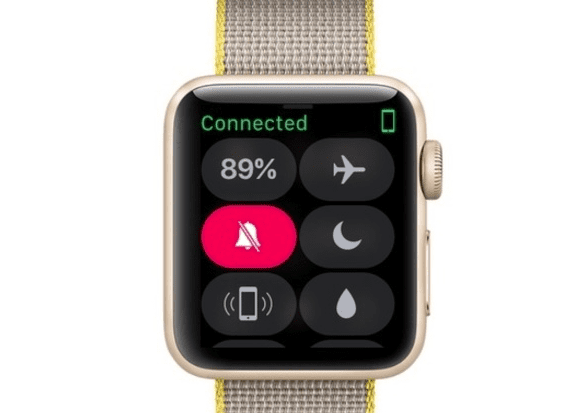
Convide seus amigos para compartilhar a atividade
A atividade agora incorporou funções sociais. Você poderá ver o progresso diário de seus amigos em relação a seus objetivos. Você também pode enviar mensagens de incentivo para que seus amigos não desistam e, se você se sentir bem, eles possam competir com eles mesmo que a distância o separe.
Para aproveitar esses recursos, você deve convidar seus amigos para compartilhar seus detalhes com você e esperar que eles aceitem. Isso pode ser feito no aplicativo iOS Activity (não no aplicativo Watch no iPhone ou no próprio relógio).
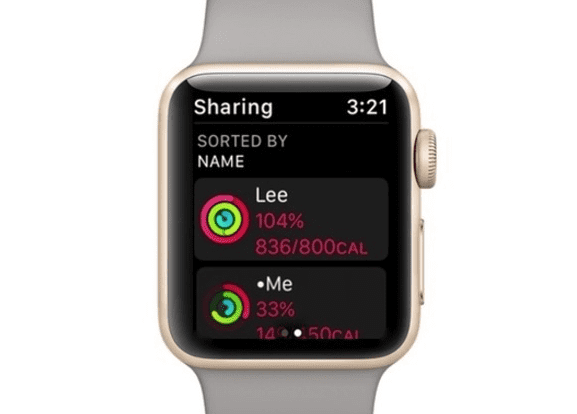
Ative a pausa automática para seus treinos
Um dos recursos mais úteis do watchOS 3 quando se trata de atividade física é o pausa automática. Agora, quando você estiver correndo e tiver que começar em um semáforo, seu relógio o detectará e fará uma pausa automaticamente, sem que você precise fazer nada.
A pausa automática da atividade não é ativada como padrão, então você deve ativá-la no aplicativo Apple Watch no seu iPhone: Meu relógio> Treinamento e ativar a opção.
Se não quiser ativar a pausa automática, você pode pausar sua atividade deslizando a tela do relógio para a direita para exibir as opções pausar, encerrar e bloquear o relógio.

Aproveite a escrita à mão
Há momentos em que você não pode ou não quer tirar o iPhone ou ditar a resposta a uma mensagem, não é possível, nem você tem a resposta predefinida mais apropriada armazenada. Precisamente para esses momentos, você pode aproveitar a função de "rabisco" ou escrita à mão na tela do seu Apple Watch.
Pára envie uma mensagem com um doodleBasta tocar na bolha gigante nas opções de resposta, que também incluem Toque Digital, emoji, ditado de voz e quaisquer respostas rápidas que você já tenha armazenado.
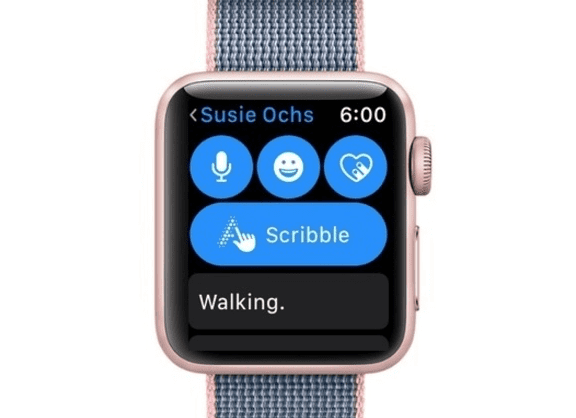
Ainda temos muitas dicas para revisar, então não perca a segunda parte deste post, pois o melhor ainda está por vir.

O Scribble ainda não funciona com a língua espanhola, certo?
Essas pessoas não têm a mínima ideia. Eles se dedicam apenas a traduzir sites americanos. Você os pega em uma demissão a cada duas vezes três. A função «doodle» não aparece no meu relógio ...
Você acha que quando a Apple implantar em espanhol, ela o chamará de "doodle"?